- Outeur Lauren Nevill [email protected].
- Public 2023-12-16 18:48.
- Laas verander 2025-01-23 15:16.
Moet u nie ontmoedig as u agterkom dat baie belangrike briewe om een of ander rede uit u posbus geskrap is nie. Met die Mail. Ru-e-posbediener kan u probeer om geskrapte e-pos te herstel.
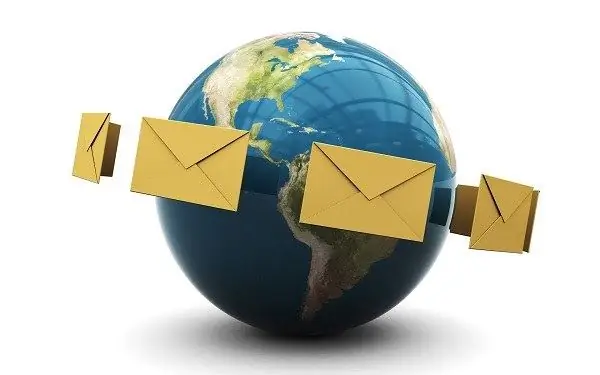
Instruksies
Stap 1
Gaan na u Mail. Ru-posbus deur u gebruikersnaam en wagwoord in te voer. Soek die asblik-lêer aan die linkerkant van die menu. As u die briewe self uitgevee het, sal dit in hierdie gids gevind word. As u die "Asblik" leeggemaak het, is die letters onmoontlik om te herstel, aangesien dit na hierdie prosedure onherroeplik van die Mail. Ru-e-posbediener verwyder sal word.
Stap 2
Daarbenewens word die "Asblik" outomaties leeggemaak elke keer as u die e-posbus verlaat, en alle boodskappe wat daarin was, word vernietig. Om te verhoed dat dit gebeur, gaan na die bladsy "Instellings". Soek die afdeling "Mailbox-koppelvlak" en vink die vinkje uit langs "Leeg asblik by uitgang".
Stap 3
As u op 'n belangrike brief wag, maar dit kom nie, gaan na die "Spam" -map. Die program het die korrespondensie moontlik as verdag beskou en na hierdie lêergids herlei.
Stap 4
As alle briewe skielik uit u posbus verdwyn, moet u onthou dat u u e-posprogramme nie ingestel het nie. Dikwels is daar situasies wanneer die gebruiker tydens die instelling van hierdie sagteware nie die vinkje "Stoor letters op die bediener" vink nie. As gevolg hiervan word alle briewe in die posbus na die rekenaar oorgedra. Om dit na te gaan, gaan na die posbusinstellings en merk die vinkie "Wys inligting oor die laaste aanmelding". As 'n IP-adres langs die teken "POP3 login" aangedui word, beteken dit dat u e-posadres deur die e-posprogram werk.
Stap 5
Om nie belangrike letters vir u per ongeluk te verwyder en te stoor nie, moet u 'n spesiale vouer skep waarin u hierdie korrespondensie oordra. Om so 'n map in die Mail. Ru-e-posprogram te skep, gaan na die afdeling "Instellings" en dan "Skep 'n nuwe map". Voer die naam en ligging van die lêergids na eie goeddunke in die venster oop. Boonop, as u wil, kan u die aangemaakte vouer met 'n wagwoord beskerm deur die vinkie langs die veld 'Beveil met wagwoord' aan te vink.






